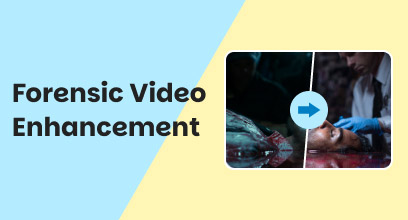[Neueste Rezension] Neat Video Denoiser: Ist es wirklich einen Test wert?
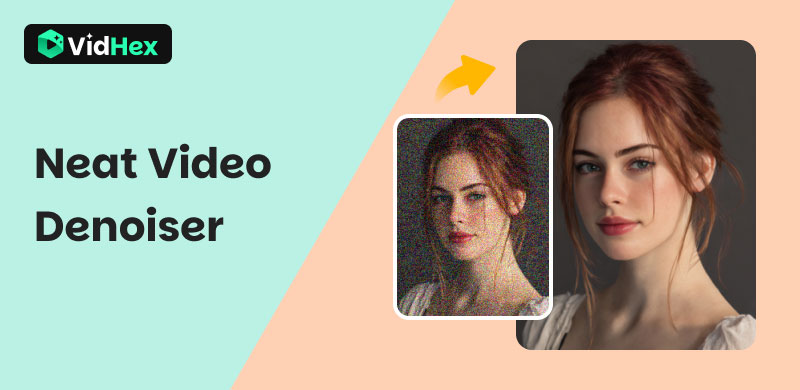
Videorauschen, das störende Flimmern, die Körnung und das auffällige Pixelrauschen, das das Filmmaterial insbesondere bei schlechten Lichtverhältnissen beeinträchtigt, ist eines der häufigsten Probleme beim Betrachten und Bearbeiten von Videos. Um dieses Problem zu lösen, gibt es auf dem Markt zahlreiche Denoiser-Programme. Neat Video Denoiser Neat Video ist eines davon. Dieses Plugin ist seit Jahren die erste Wahl für Nutzer, die ihre Videos optimieren möchten. Doch wie gut ist seine Leistung bei der heutigen KI-gestützten Videooptimierung? Wir werfen einen genaueren Blick auf die Stärken und Schwächen von Neat Video und stellen anschließend eine moderne KI-Alternative vor, die eine umfassendere Lösung bietet.
Inhalt:
Teil 1. Was ist Neat Video Denoiser
Neat Video Denoiser ist ein spezielles Plugin zur Rauschunterdrückung in Videoaufnahmen. Darüber hinaus ist es keine eigenständige Anwendung, sondern lässt sich nahtlos in gängige nichtlineare Schnittsoftware (NLE) wie Adobe Premiere Pro oder After Effects, Final Cut, Resolve usw. integrieren. Sein Hauptzweck ist die präzise Identifizierung und Beseitigung verschiedener Arten von visuellem Rauschen.
Vorteile
- Kann mit mehreren Rauscharten umgehen, darunter Körnung, Punkte, Staub, Flecken, Unschärfe, Flimmern und mehr.
- Effektive Rauschunterdrückung mit über 20 Plugins verschiedener Videoeditoren.
- Benutzerfreundliches Interface-Design mit verschiedenen Filtern und Vorschaumodi.
- Eine große Bandbreite an Formatkompatibilitätsunterstützung.
- Bietet eine spezielle Auto-Profil-Funktion zur schnellen Rauschunterdrückung.
Nachteile
- Der Abonnementplan kann eine erhebliche Investition sein.
- Lange Verarbeitungszeit mit CPU- und GPU-Ressourcennutzung, insbesondere bei großen Ausgaben wie 4K oder höher.
- Keine Unterstützung für KI-Automatisierung.
- Erfordert eine manuelle Rauschentfernung mit Neat Video, die für Anfänger teuer und zeitaufwändig sein kann.
- Bei der Arbeit mit kompliziertem Filmmaterial, Clips mit vielen Farben, Bewegungen und Charakteren, ist das Ergebnis nicht so optimal.
- Es handelt sich nicht um ein eigenständiges Programm. Um Neat Video verwenden zu können, müssen Sie eine kompatible Videobearbeitungssoftware besitzen und verwenden.
- Da es auf Rauschunterdrückung spezialisiert ist, kann es andere Videoprobleme wie Unschärfe oder Farbkorrektur nicht beheben. Diese gehen oft mit Rauschen einher.
Ist Neat Video Denoiser kostenlos?
Neat Video Deoiser bietet eine kostenlose Demoversion für Nutzer mit kleinem Budget an. Die kostenlose Version weist jedoch Einschränkungen im Funktionsumfang auf. Um mehr Funktionen und erweiterte Einstellungen zu nutzen, können Sie je nach verwendetem Videoeditor das unten stehende Abonnement in Betracht ziehen. Beachten Sie, dass der Preis je nach gewähltem Videoeditor variieren kann.
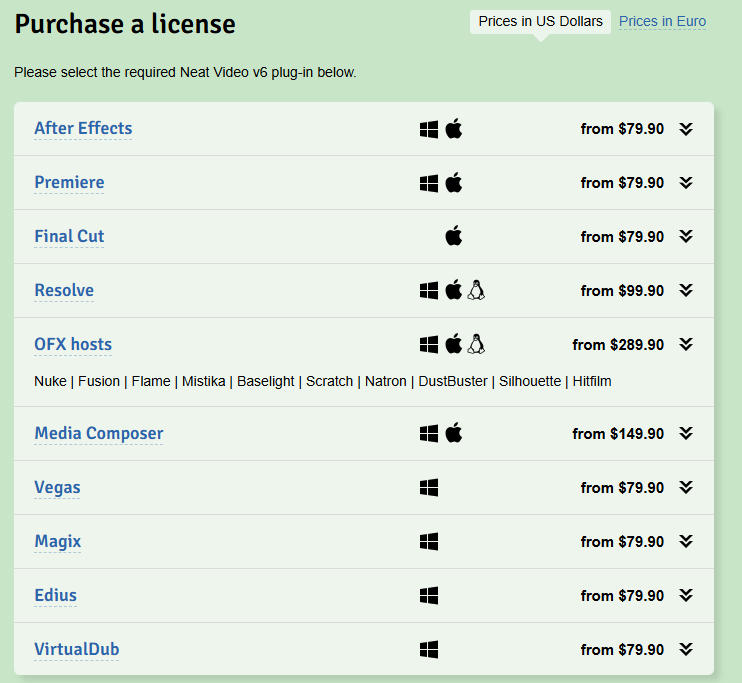
Teil 2. Funktionen von Neat Video Denoiser
Ordentliche Videorauschentfernung
Neat verwendet fortschrittliche Algorithmen, um zufällige Details von tatsächlichen Details zu unterscheiden, wodurch eine genaue Rauschunterdrückung durchgeführt werden kann, ohne das Originalbild zu verändern oder zu beschädigen.
Verschiedene Filter
• Zeitlich: Analysieren und vergleichen Sie die fortlaufenden Frames, um eine vollständige Informationssammlung zu erhalten.
• Räumlich: Reduzieren Sie das Rauschen Bild für Bild.
• Staub und Kratzer: Zum gründlichen Entfernen komplexer Störungen wie Flecken, Punkte, Staub und mehr.
Flimmerreduzierung
Hilft, ungleichmäßige Beleuchtung oder zeitliches Rauschen auszugleichen. Gleichzeitig werden Unvollkommenheiten aus Videos entfernt, die im Nachtmodus oder mit langsamer Verschlusszeit aufgenommen wurden.
Schärfwerkzeuge
Neat bietet außerdem grundlegende Schärfungswerkzeuge, mit denen Sie Details wiederherstellen können, die während der Rauschunterdrückung verloren gegangen sein könnten.
Ausgabeanpassung
Es kann Ihre Ausgabequalität und -geschwindigkeit steuern, um das Ergebnis so schnell wie möglich mit den besten Details zu exportieren.
Vorschaumodi
Mit der Sofortvorschaufunktion können Sie die angewendeten Einstellungen jederzeit überprüfen und mit der Wiedergabefunktion können Sie das Endergebnis vor der Ausgabe sehen.
GPU-Beschleunigung
Dieses Programm wird durch GPU-Beschleunigung und Multi-CPU unterstützt und ist mit verschiedenen Videoformaten wie MP4, MOV, AVI, MPEG usw. kompatibel.
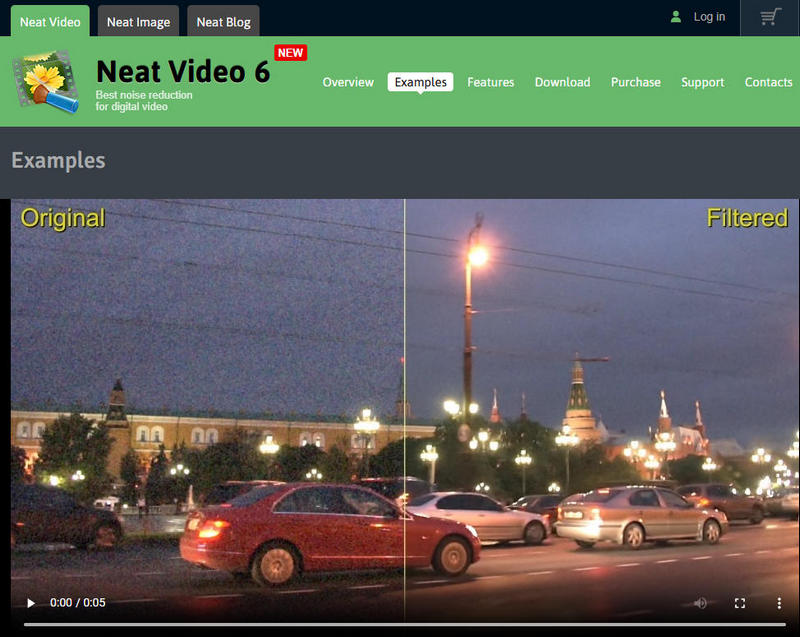
Teil 3. So verwenden Sie die saubere Video-Rauschunterdrückung
Nehmen wir Adobe Premiere Pro als Beispiel, um zu zeigen, wie Neat Video Denoiser funktioniert.
Schritt 1Besuchen Sie die offizielle Website des Neat Video-Plugins. Klicken Sie in der oberen Leiste auf den Reiter „Download“ und fahren Sie mit dem Abschnitt „Demo“ für Ihr Betriebssystem fort. Wählen Sie Premiere und folgen Sie den Anweisungen, um die Installation abzuschließen.
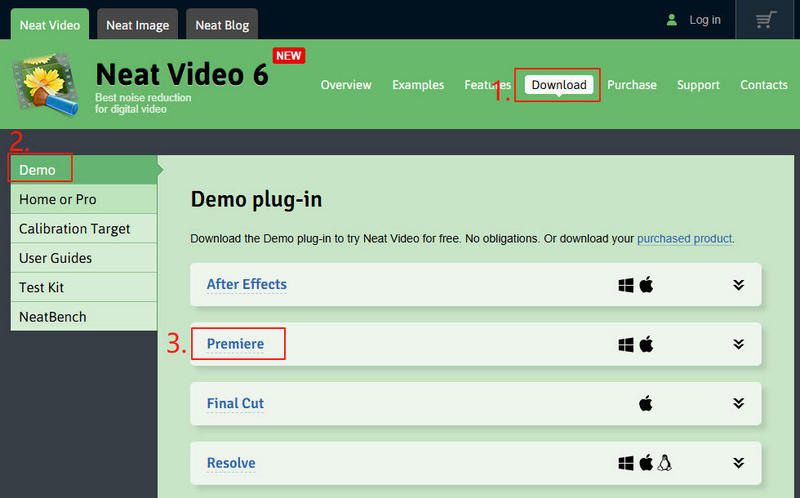
Schritt 2Starten Sie Adobe Premiere Pro und öffnen Sie das Effekte-Bedienfeld. Fügen Sie „Neat Video“ in die Suchleiste ein. Ziehen Sie anschließend das Plug-In von Neat Video auf Ihren Videoclip in der Timeline.
Schritt 3. Gehen Sie zu „Vorbereiten“ > „Erstellen“ oder klicken Sie direkt auf das Symbol zur Rauschunterdrückung. Anschließend werden Sie zur Benutzeroberfläche zur Rauschunterdrückung weitergeleitet.
Schritt 4Fahren Sie mit Extras > Einstellungen > Leistung > Einstellungen optimieren fort und klicken Sie auf Start.
Schritt 5. Wählen Sie „Auto-Profil“ und kreisen Sie den Bereich ein, in dem Ihrer Meinung nach das Rauschen entfernt werden muss.
Schritt 6Klicken Sie auf „Anpassen und Vorschau“, um das entfernte Bild mit dem Original zu vergleichen. Wenn Sie zufrieden sind, klicken Sie auf die Apple-Option, um diese Einstellungen zu Ihrem Filmmaterial hinzuzufügen.
Tipp: Klicken Sie hier, um zu erfahren, wie Rauschunterdrückung in Adobe direkt hier.
Teil 4. Beste Alternative zum Neat Video Plugin – VidHex Video Enhancer
Neat Video Denoiser ist zwar ein professionelles Entrauschungsprogramm, doch moderne Videoverbesserungen erfordern oft eine umfassendere Lösung. Was ist, wenn Ihr Video nicht nur verrauscht, sondern auch verschwommen, niedrig aufgelöst oder mit einer schlechten Farbbalance ist? Hier kommt KI-gestützte Videoverbesserungssoftware wie VidHex Video Enhancer greift ein und bietet eine umfassende und benutzerfreundliche Lösung.
Kostenloser Download
Kostenloser Download
Kostenloser Download
Kostenloser Download
Mac OS X 10.7 oder neuer
VidHex Video Enhancer verwandelt verrauschte, alte, verschwommene und qualitativ minderwertige Aufnahmen in klare, lebendige und hochwertige visuelle Erinnerungen. Dank der einfachen Bedienung erhalten Sie mit nur einem Klick verbesserte Aufnahmen. Für den gesamten Vorgang sind keine Optimierungskenntnisse erforderlich. Egal, ob Sie Anfänger oder Profi sind, dieser Enhancer ist die ultimative Wahl.
• Unterstützt Rauschunterdrückung, Entfernen von Unschärfe, Verbessern der Farbe und Verbessern der Auflösung mit einem Klick.
• Unterstützt den Export des verbesserten Filmmaterials bis zu 4K.
• Unterstützt verschiedene KI-Modelle für Anime-Videos, menschliche Gesichter, Nachtsichtvideos, Schwarzweißvideos und speziellere Verbesserungen.
• Unterstützt die Cloud-Beschleunigung, um Verarbeitungszeit zu sparen.
So entfernen Sie mit VidHex das Rauschen aus Ihrem Filmmaterial.
Schritt 1. Klicken Sie auf die Schaltfläche oben, um VidHex auf Ihrem Desktop zu installieren. Ziehen Sie Ihr verrauschtes Filmmaterial in die Software.
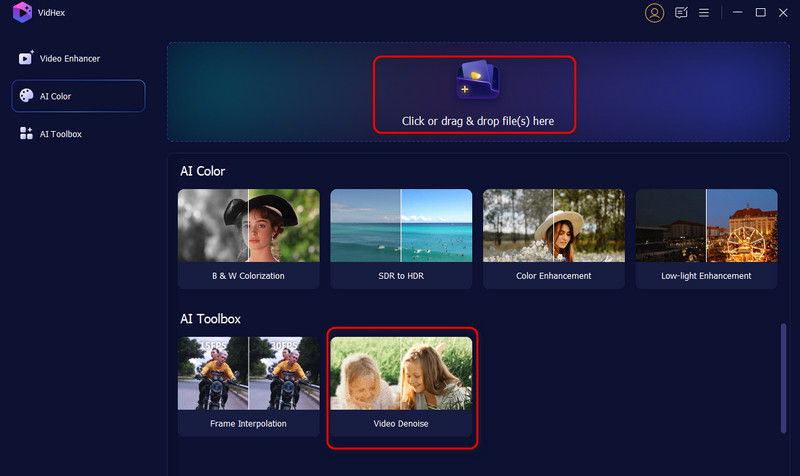
Schritt 2. Wählen Sie in der Bearbeitungsoberfläche rechts das Video-Denoise-Modell aus und sehen Sie sich den Effekt in der Vorschau an. In der Zwischenzeit korrigiert die Software die anderen Probleme Ihres Filmmaterials mit Farbverbesserung, Helligkeit, Klarheit usw. automatisch.
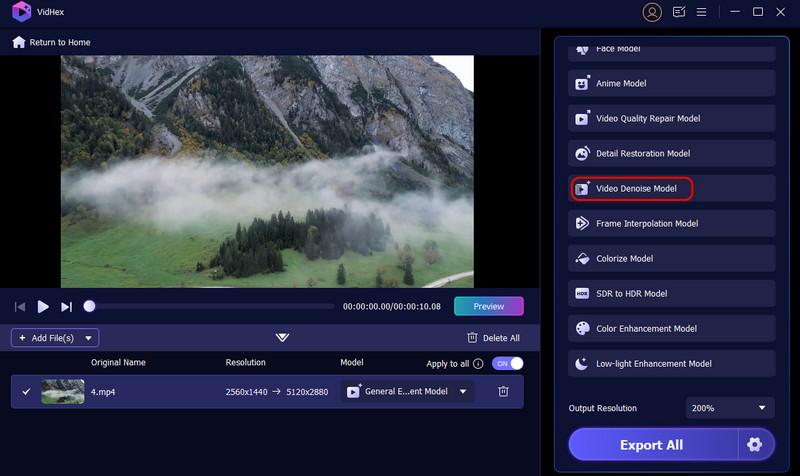
Schritt 3Wenn Sie mit dem Ergebnis zufrieden sind, klicken Sie auf die Schaltfläche „Gesamtes Video exportieren“, um es auf Ihrem Computer zu speichern.
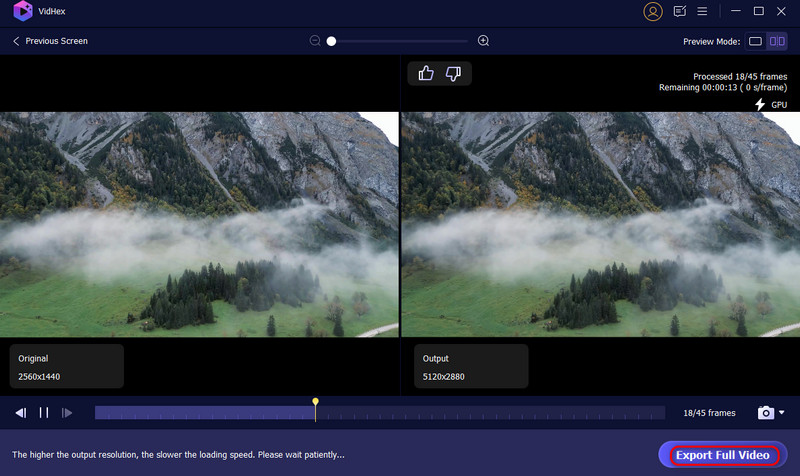
Abschluss
Abschließend Neat Video Denoiser ist ein praktikables Entrauschungstool mit fortschrittlichen Algorithmen und hoher Kompatibilität. Seine Einschränkungen in Bedienung und Leistung machen es jedoch nicht zu einem umfassenden Tool. Daher empfehlen wir VidHex Video Enhancer – einen Test wert. Es ist einfach, umfassend und leistungsstark und verfügt über mehrere KI-Modelle. Laden Sie es herunter und testen Sie es jetzt!